
Bu yazılım, yaygın bilgisayar hatalarını onaracak, sizi dosya kaybından, kötü amaçlı yazılımlardan, donanım arızasından koruyacak ve bilgisayarınızı maksimum performans için optimize edecektir. Şimdi 3 kolay adımda bilgisayar sorunlarını düzeltin ve virüsleri kaldırın:
- Restoro PC Onarım Aracını İndirin Patentli Teknolojilerle birlikte gelen (patent mevcut İşte).
- Tıklayın Taramayı Başlat PC sorunlarına neden olabilecek Windows sorunlarını bulmak için.
- Tıklayın Hepsini tamir et bilgisayarınızın güvenliğini ve performansını etkileyen sorunları gidermek için
- Restoro tarafından indirildi 0 okuyucular bu ay
- Bu yazıda, aradığınızı bulabileceğinizi göstereceğiz. Windows Anahtarı
- Herhangi bir teknik bilgi gerektirmeden bunu yapmanın en hızlı yolu, CMD veya Güç kalkanı
Windows'u yeniden yüklemeyi planlıyorsanız, yeniden etkinleştirmek için etkinleştirme anahtarınıza ihtiyacınız olacak ve bu makalede, cmd veya PowerShell kullanarak Windows ürün anahtarını nasıl bulacağınızı göstereceğiz.
Anahtarınızı PC etiketinizde bulabilirsiniz, ancak özellikle kendi bilgisayarınızı kurduysanız veya işletim sistemi olmadan satın aldıysanız, durum her zaman böyle değildir. Ürün anahtarını bulma işlemi basittir ve 2 dakikadan az sürer. Lafı fazla uzatmadan başlayalım.
Windows 10'da ürün anahtarı nasıl bulunur?
1. Ürün anahtarını CMD'de alın
- Windows arama kutusuna şunu yazın cmd, sonucu sağ tıklayın ve seçin Yönetici olarak çalıştır. Eğer sen Yönetici olarak Komut İstemi başlatılamıyor, nasıl düzeltileceğine ilişkin kılavuzumuza bakın.

- Cmd penceresine yazın.
wmic yol yazılım lisanslama hizmeti OA3xOriginalProductKey'i alınve vur Giriş.
- Windows ürün anahtarınız görünecektir. şeklindedir XXXXX-XXXX-XXXXX-XXXXX-XXXX.
Windows lisansınızı başka bir bilgisayara aktarabileceğinizi biliyor muydunuz? Nasıl olduğunu öğrenmek için okumaya devam edin!
2. PowerShell'de ürün anahtarını alın
- Başlat'a sağ tıklayın ve tıklayın Windows PowerShell (Yönetici).
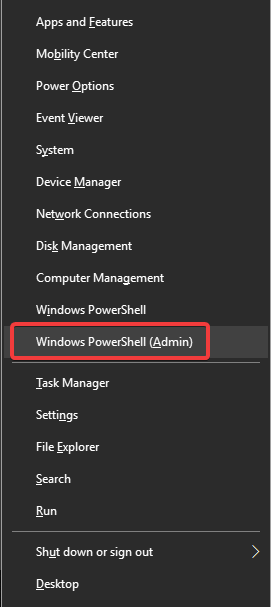
- PowerShell penceresinde yazın.
powershell "(Get-WmiObject -soru 'SoftwareLicensingService'den * seçin).OA3xOriginalProductKey"
ve vur Giriş.
- Windows ürün anahtarınız kısa süre içinde görünecektir.
- Başlat'a sağ tıklayın ve tıklayın Windows PowerShell (Yönetici).
Bu kadar. Artık bilgisayarınızı değiştirebilir, Windows'u yeniden yükleyebilir veya Ürün anahtarınızla etkinleştirebilirsiniz.
Aynı şekilde, anahtarı bilgisayarınızdaki bir etikette veya hatta lisansı Microsoft mağazasından satın aldıysanız Microsoft'tan gelen bir e-postada bulabilirsiniz.
Bu basit yöntemler her zaman işe yarar ve kesinlikle işinize yarayacaktır. Sadece adımları izleyin ve ürün anahtarınızı hemen alacaksınız.
Windows ürün anahtarıyla ilgili başka sorularınız varsa, bunları aşağıdaki yorumlar bölümünde bırakmaktan çekinmeyin.
İlgili Makaleler:
- Windows 10'da Windows Anahtarı nasıl devre dışı bırakılır
- PowerShell nedir ve nasıl kullanılır?
 Hala sorun mu yaşıyorsunuz?Bunları bu araçla düzeltin:
Hala sorun mu yaşıyorsunuz?Bunları bu araçla düzeltin:
- Bu PC Onarım Aracını İndirin TrustPilot.com'da Harika olarak derecelendirildi (indirme bu sayfada başlar).
- Tıklayın Taramayı Başlat PC sorunlarına neden olabilecek Windows sorunlarını bulmak için.
- Tıklayın Hepsini tamir et Patentli Teknolojilerle ilgili sorunları çözmek için (Okuyucularımıza Özel İndirim).
Restoro tarafından indirildi 0 okuyucular bu ay


